Consulte a parte de trás para obter informações sobre instalação rápida.
|
|
|
- Ana Sofia Affonso Pereira
- 6 Há anos
- Visualizações:
Transcrição
1 Guia do Usuário Consulte a parte de trás para obter informações sobre instalação rápida. Protegemos mais usuários contra ameaças on-line do que qualquer outra empresa no mundo. Cuidar de nosso meio ambiente, é a coisa certa a se fazer. A Symantec retirou a capa deste manual para reduzir a marca ambiental de nossos produtos.
2 Guia do Usuário do Norton 360 O software descrito neste guia é fornecido sob um contrato de licença e somente pode ser usado conforme os termos do contrato. Documentação versão 4.0 Copyright 2009 Symantec Corporation. Todos os direitos reservados. Symantec, o logotipo da Symantec, Norton, SONAR, LiveUpdate, Norton AntiSpam, Norton AntiVirus, Norton Internet Security, Norton 360 e Norton SystemWorks são marcas comerciais ou marcas registradas da Symantec Corporation ou seus afiliados nos EUA e em outros países. Windows é uma marca comercial da Microsoft Corporation. Partes desse produto Copyright [ ] Glyph & Cog, LLC. Outros nomes podem ser marcas comerciais de seus respectivos proprietários. O produto descrito neste documento é distribuído sob licenças que restringem o uso, a cópia, a distribuição e a descompilação/engenharia reversa. Não está permitida de forma alguma a reprodução de nenhuma seção deste documento sem a autorização prévia escrita da Symantec Corporation e dos concessores de licenças, se houver algum. A DOCUMENTAÇÃO É FORNECIDA "NO ESTADO EM QUE SE ENCONTRA" E TODAS AS CONDIÇÕES, REPRESENTAÇÕES E GARANTIAS EXPRESSAS OU IMPLÍCITAS, INCLUINDO QUALQUER GARANTIA IMPLÍCITA DE COMERCIABILIDADE, ADEQUAÇÃO PARA UM PROPÓSITO EM PARTICULAR OU SEM VIOLAÇÃO, SÃO ISENTAS, EXCETO SE AS ISENÇÕES DE RESPONSABILIDADE FOREM CONSIDERADAS INVÁLIDAS LEGALMENTE. A SYMANTEC CORPORATION SE ISENTA DE RESPONSABILIDADE POR DANOS INCIDENTAIS OU CONSEQÜENTES RELATIVOS AO FORNECIMENTO, EXECUÇÃO OU USO DESTA DOCUMENTAÇÃO. AS INFORMAÇÕES DESTA DOCUMENTAÇÃO ESTÃO SUJEITAS A ALTERAÇÃO SEM AVISO PRÉVIO. Symantec Corporation 350 Ellis Street, Mountain View, CA Impresso na República Checa
3 Sumário Capítulo 1 Visão geral... 5 Sobre o Norton O que há de novo no Norton Capítulo 2 Instalação... 7 Antes de começar... 7 Instalação do Norton Capítulo 3 Introdução... 9 Inicialização do Norton Ativação do Norton Como explorar a janela principal Sobre o status do Norton Sobre o gerenciamento de mensagens e alertas Para obter mais informações Capítulo 4 Resposta a emergências Uso da Norton Bootable Recovery Tool caso não seja possível instalar o produto Soluções de serviços e suporte Índice Instalação rápida... 26
4 4 Sumário
5 Visão geral 1 Este capítulo contém os tópicos a seguir: 1 Sobre o Norton O que há de novo no Norton 360 Sobre o Norton 360 O Norton 360 oferece desempenho comprovado e uma solução completa, rápida e leve para proteger o PC e todas as atividades on-line. Protege contra vírus, worms, hackers e botnets. Serão protegidos até três PCs com uma única assinatura. Ele protege contra roubo de identidade on-line, preserva arquivos importantes e mantém o PC ajustado e funcionando com o melhor desempenho. O Norton 360 é completamente automatizado e fácil de usar. Funciona silenciosamente em segundo plano para manter a integridade geral do sistema com mínimo impacto sobre o desempenho do PC. Oferecendo uma combinação exclusiva de desempenho e proteção, o Norton 360 ajuda a obter o máximo do PC e da experiência on-line. O que há de novo no Norton 360 O Norton 360 é uma solução de proteção completa que lhe permite sentir-se protegido e seguro ao usar o computador. Esta versão do Norton 360 fornece os novos recursos a seguir: Download Insight Avisa você de maneira proativa sobre os potenciais perigos em arquivos e aplicativos obtidos por download recentemente. Além disso, ele também avisará como esses perigos afetarão o desempenho de seu PC antes que sejam instalados ou executados. Acesso com base na Web para arquivos de backup Permite recuperar e fazer download de seus arquivos de backup a qualquer momento, em qualquer lugar.
6 6 Visão geral O que há de novo no Norton 360 File Insight Permite que você saiba a origem dos arquivos e dos aplicativos e se eles são confiáveis antes que sejam utilizados. Eles informam também sobre como os arquivos e os aplicativos podem estar afetando o desempenho do PC. Norton System Insight Fornece as ferramentas e os gráficos de fácil leitura para ajudar a melhorar e manter o desempenho do PC e do aplicativo. Configurações do Power Saver Ajuda a ampliar a vida útil da bateria do notebook ou laptop, permitindo adiar atividades que consomem muita energia até que o PC seja conectado a uma tomada. SONAR 2 (Symantec Online Network for Advanced Response) Usa inteligência on-line em tempo real e monitoramento proativo para detectar as mais novas ameaças e interrupção de ataques rápidos e agressivos da atualidade. Norton Safe Search Identifica sites não seguros e vendedores suspeitos nos resultados de sua pesquisa para que você navegue e compre com segurança. Relatório mensal Oferecido para que você tenha a tranqüilidade de saber que o Norton está ativamente trabalhando em segundo plano para defendê-lo contra tentativas de ataque. APRIMORADO! Norton Identity Safe Protege contra o roubo de identidade, impedindo que keyloggers (registradores de digitação) roubem suas informações. Ele também acelera os logins e torna as compras on-line mais seguras. APRIMORADO! Antiphishing Protege sua identidade on-line confirmando sites seguros e identificando sites perigosos rapidamente.
7 Instalação 2 Este capítulo contém os tópicos a seguir: 1 Antes de começar 1 Instalação do Norton 360 Antes de começar Antes de iniciar, feche todos os programas abertos em seu computador e certifique-se de que você esteja conectado à Internet. Instalação do Norton 360 É possível instalar o Norton 360 através de um CD, de uma unidade USB ou de um arquivo obtido por download. Para instalar o Norton Proceda de uma das seguintes maneiras: 1 Se você for instalar de um CD, insira-o na unidade óptica. No Windows Vista ou Windows XP, clique em Instalar o Norton 360. No Windows 7, clique em Iniciar instalação do Norton e, em seguida, clique em Instalar o Norton Se você instalar usando uma unidade USB, insira-a na porta USB. No Windows Vista ou no Windows XP, clique em Iniciar instalação do Norton e, em seguida, clique em Instalar o Norton 360. No Windows 7, clique em Abrir a pasta para exibir os arquivos, clique duas vezes em Start.exe e, em seguida, em Instalar o Norton Se você tiver feito o download da sua cópia do Norton 360, clique duas vezes no arquivo obtido por download. 2 Na página da instalação do Norton 360, digite o código do produto se for solicitado. 3 Clique no link Opções de instalação, examine as opções e clique em OK.
8 8 Instalação Instalação do Norton Clique no link Contrato de licença do usuário e leia o contrato. 5 Depois de ler o contrato, clique em CONCORDAR E INSTALAR. Se o painel de abertura não for exibido Às vezes, a unidade óptica de um computador não executa automaticamente um CD. Para iniciar a instalação do produto pelo CD 1 Na área de trabalho, clique duas vezes em Meu computador. 2 Na janela Meucomputador, clique duas vezes no ícone de sua unidade óptica. 3 Na lista de arquivos, clique duas vezes em Start.exe e depois em Instalar o Norton 360.
9 Introdução 3 Este capítulo contém os tópicos a seguir: 1 Inicialização do Norton Ativação do Norton Como explorar a janela principal 1 Sobre o status do Norton Sobre o gerenciamento de mensagens e alertas 1 Para obter mais informações Inicialização do Norton 360 O Norton 360 protege o computador no qual está instalado. Não é necessário iniciar o produto para estar protegido. Se o Norton 360 detectar uma situação que exija sua atenção, o Norton 360poderá corrigi-la automaticamente. Também é possível configurar o Norton 360 para avisá-lo quando uma situação exigir sua atenção, de modo que você possa decidir que ação deseja realizar. Você pode iniciar o Norton 360 para ajustar as configurações, verificar o status de proteção ou fazer manutenções preventivas a qualquer momento. É possível acessar todos os recursos do programa através da janela principal. Para iniciar o Norton Proceda de uma das seguintes maneiras: 1 Na área de notificação do Windows, clique duas vezes no ícone do Norton Na barra de tarefas do Windows, clique em Iniciar > Todos os programas > Norton 360 > Norton Clique duas vezes no ícone do Norton 360 em sua área de trabalho.
10 10 Introdução Ativação do Norton 360 Ativação do Norton 360 Para usar todos os recursos do Norton 360, é necessário primeiro ativar seu produto. A ativação do produto reduz a pirataria e garante a autenticidade do software Symantec. Você pode renovar sua assinatura após o final do período desta. Se você está conectado à Internet, a ativação do produto ocorre automaticamente quando você inicia o produto pela primeira vez após a instalação. Durante a ativação, é exibida a janela NortonAccount. Você pode criar sua Norton Account e registrar seu produto. Também é possível exibir detalhes, como o código do produto e as atualizações recentes. Se você ignorar a janela Norton Account, o produto será ativado, mas o código do produto não será salvo na Norton Account. Você poderá imprimir o Código do produto caso necessite reinstalá-lo no futuro. w Se você não ativou seu produto durante a instalação, o Norton 360 solicitará a ativação sempre que você iniciar o produto. Além disso, você receberá um alerta de ativação regularmente até ativar o produto. O produto deve ser ativado dentro do prazo estabelecido no alerta ou ele não funcionará mais. Você pode ativar o produto diretamente no alerta de ativação. Também é possível ativar seu produto através do link Status do período de teste na janela principal ou da janela Minha conta. Em alguns casos, você pode precisar inserir o Código do produto para ativá-lo. Você também pode ativar ou renovar a assinatura do produto com qualquer conta do usuário não administrativo. A ativação deve levar alguns minutos. Para ativar o Norton 360, o computador deve estar conectado à Internet. Quando usar um servidor proxy para se conectar à Internet, você deverá definir as configurações de proxy. Você pode definir as Configurações de proxy da rede na janela Configurações de administração. Para ativar o Norton 360 no alerta 1 No alerta, clique em Ativar agora ou Renovar agora. 2 Clique em OK. 3 Siga as instruções exibidas na tela. 4 Na janela exibida, clique em Concluído. Para ativar o Norton 360 na janela Minha conta 1 Na janela principal do Norton 360, clique em Minha conta. 2 Na janela Minha conta, clique em Ativar o Norton 360 ou em Renovar assinatura. A opção Renovar assinatura estará disponível se você já tiver ativado seu produto. 3 Siga as instruções exibidas na tela. 4 Na janela exibida, clique em Concluído.
11 Introdução Como explorar a janela principal 11 Sobre problemas durante a ativação Se não puder conectar-se aos servidores da Symantec para ativar o produto, primeiro verifique a conexão à Internet. Você deve verificar se há um software de controle para pais instalado ou ativado pelo seu provedor da Internet que possa bloquear a conexão. Um problema de conectividade pode ocorrer se você usar um software de controle para pais. Se houver suspeita de que os controles para pais possam bloquear a conexão, você poderá configurá-los para que não bloqueiem o procedimento de ativação. É necessário fazer o logon como administrador no software de controle para pais ou na Internet, usando seu provedor, para alterar a configuração. Como explorar a janela principal Ao iniciar o Norton 360, a janela principal é aberta. A janela principal oferece acesso a todos os recursos, opções, ajuda e suporte do Norton 360. Também é possível exibir o status geral das categorias de proteção, inclusive proteção do computador e da Web, backups de arquivos e arquivos que podem ser mantidos após você usar a Internet. A janela principal contém as seguintes áreas que fornecem acesso a tarefas e serviços. As áreas são as seguintes: Links Os links a seguir são exibidos na parte superior da janela principal: 1 Tarefas Abre a página Tarefas, que permite executar verificações, verificar atualizações, visualizar o relatório mensal e o Histórico de segurança, verificar a Proteção contra vulnerabilidades e configurar os Controles para pais e de privacidade Essa área também permite gerenciar os conjuntos de backup, executar backups, restaurar arquivos e comprar mais armazenamento. Você também pode executar um relatório de diagnóstico, o gerenciador de inicialização, a limpeza de registro e o Norton Insight e verificar as tarefas do Norton. 1 Configurações Abre a página Configurações, que permite personalizar as configurações de antivírus, do firewall e do anti-spam e configurar a ferramenta de gerenciamento Minha rede. Essa área também permite configurar a Proteção de identidade, agendar tarefas e gerenciar as configurações administrativas e as configurações de backup. Você pode usar os Controles rápidos para ativar ou desativar os recursos do Norton 360.
12 12 Introdução Como explorar a janela principal 1 Minha conta Abre a página Minha conta, que permite acessar sua Norton Account, renovar a assinatura e comprar mais armazenamento Essa área também permite comprar outra licença do produto e visualizar seu relatório mensal do produto. Você também pode usar essa página para visualizar suas informações sobre a assinatura e o espaço disponível de backup on-line. 1 Comentários sobre o produto Abre a página Enviar comentários, que permite enviar comentários sobre sua experiência com o Norton 360. Também permite visitar a página Ajuda e Suporte. 1 Ajuda e Suporte Abre o Centro de Ajuda do Norton e a página Suporte em um só clique. Você pode visualizar o status da assinatura e as informações do produto. Barra de resumo do status A barra de resumo do status é exibida no lado esquerdo da janela principal. Ela fornece o status geral das categorias de proteção. Seu status pode ser Protegido, se o computador estiver seguro; Atenção, se uma área precisar de sua atenção; ou Em risco, se o computador estiver em risco. Essa área também oferece um ícone Corrigir. Se uma área precisar de sua atenção, isso também será refletido em uma ou mais categorias de proteção. Categorias de proteção As categorias de proteção estão na área maior da janela principal e contêm o seguinte: 1 Segurança do PC Permite visualizar os detalhes da Segurança do PC, executar verificações e o LiveUpdate, gerenciar o firewall e executar o Norton Insight 1 Proteção de identidade Permite visualizar os detalhes da Proteção de identidade, gerenciar a Proteção de identidade e configurar o Identity Safe 1 Backup Permite visualizar os detalhes do backup, gerenciar conjuntos de backup, executar o backup, restaurar os arquivos de backup e comprar mais armazenamento 1 Ajuste do PC Permite visualizar os detalhes do Ajuste do PC, executar a otimização do disco, a Limpeza de arquivos, o Relatório de Diagnóstico e o Gerenciador de inicialização
13 Introdução Sobre o status do Norton Links de rodapé Os links de rodapé são exibidos na parte inferior da página principal. 1 Executar o LiveUpdate Permite fazer o download das mais recentes atualizações da proteção e do produto 1 Verificar agora Permite selecionar o tipo de verificação que você deseja executar em seu computador 1 Obter suporte Abre a página Suporte em um só clique 1 Status da assinatura Permite visualizar o tempo restante da assinatura e renová-la Sobre o status do Norton 360 Consulte Resposta aos indicadores do status de segurança na página 13. Ao iniciar o Norton 360, a janela principal apresenta uma visão geral de seu status. A cor do indicador do status de segurança na parte superior da janela principal indica o estado atual de seu computador. Se um problema exigir sua atenção, o indicador do status de segurança descreverá o problema. Se mais de um problema exigir sua atenção, a mensagem do status de segurança exibirá o número de problemas. Você pode visualizar os detalhes de cada problema antes de corrigi-lo. Você pode usar o botão Corrigir agora para solucionar esses problemas. O Norton 360 também exibe áreas de status individuais de cada recurso de proteção, como Segurança do PC, Proteção de identidade, Backup e Ajuste do PC. As áreas de status exibem a quantidade de problemas de cada recurso que precisam ser resolvidos. Pode-se usar a opção Exibir detalhes em cada recurso de proteção para obter mais informações sobre esses problemas. Resposta aos indicadores do status de segurança Quando o sistema encontrar uma ameaça ou um risco, o produto exibirá o status de segurança na parte superior da janela principal. Quando um indicador exibir um status, você poderá realizar uma ação apropriada a fim de melhorar o status da proteção. Sua proteção se baseia nos programas que você instalou no computador. Para aumentar seu status de proteção, certifique-se de que os programas instalados estão atualizados. O indicador do status de segurança exibe os seguintes status: Protegido Indica que o seu computador e as atividades estão protegidos contra ameaças, riscos e danos
14 14 Introdução Sobre o gerenciamento de mensagens e alertas Atenção Indica que o seu computador e as atividades necessitam de sua atenção Você deve realizar a ação apropriada a fim de melhorar o status da proteção. Em risco Indica que o seu computador e as atividades estão vulneráveis Você deve tomar medidas imediatas a fim de melhorar o status da proteção. Você pode responder aos indicadores do status de segurança diretamente na janela principal. Para responder aos indicadores de status de segurança 1 Na janela principal do Norton 360, clique em Corrigir agora. 2 Siga as instruções exibidas na tela. Sobre o gerenciamento de mensagens e alertas O Norton 360 exibe mensagens de diversas formas e em vários locais. É possível visualizar as mensagens nos seguintes locais: Área de notificação na área de trabalho do Windows São exibidos diversos tipos de mensagens do Norton 360 na área de notificação, à direita da barra de tarefas. Por exemplo, seu computador foi desligado ou não foi conectado à Internet por algum tempo. Nesse caso, você verá uma mensagem informando que sua proteção talvez não esteja atualizada. Um alerta diferente será exibido se uma configuração de segurança for desativada. Essa mensagem avisa que seu computador talvez não esteja seguro e ajuda a ativar a configuração. Na maioria dos casos, é possível clicar no alerta para abrir o Norton 360 e corrigir os problemas. Status geral da janela principal do Norton 360 Os alertas e outras mensagens são exibidos na parte superior da janela principal. A cor da mensagem indica sua urgência. Se a cor da mensagem for verde, seu computador estará protegido. Se a cor da mensagem for laranja ou vermelha, você deverá tomar as medidas apropriadas para garantir sua proteção.
15 Introdução Para obter mais informações 15 Categorias e detalhes da proteção do Norton O Norton 360 também exibe áreas de status 360 individuais de cada recurso de proteção, como Segurança do PC, Proteção de identidade, Backup e Ajuste do PC. As áreas de status exibem a quantidade de problemas de cada recurso que precisam ser resolvidos. Você pode usar a opção Exibir detalhes em cada área de status para obter mais informações sobre esses problemas. Também é possível usar a opção Corrigir agora para corrigir todos os problemas que precisam ser resolvidos a fim de proteger seu computador. Para obter mais informações Como acessar a Ajuda A documentação do produto ajuda a usar o Norton 360. É possível localizar as informações necessárias no computador e no site da Symantec. A Ajuda está disponível em todas as partes do produto Symantec. Ela oferece links para informações que ajudam você na realização de tarefas específicas. A Ajuda on-line oferece um guia para todos os recursos do produto. Para acessar a Ajuda 1 Na janela principal, clique em Ajuda e suporte. 2 Clique em Ajuda. 3 Na janela Ajuda, no painel à esquerda, clique em uma guia. As opções são: Conteúdo Exibe a Ajuda por tópico Índice Relaciona, em ordem alfabética, todas as palavras-chave referentes aos tópicos da Ajuda Pesquisar Abre uma caixa de pesquisa na qual você pode digitar uma palavra ou frase Para imprimir um tópico da Ajuda 1 Na janela Ajuda, clique na guia Conteúdo. 2 Na lista Conteúdo, selecione o tópico que deseja imprimir e clique em Imprimir. 3 Selecione se deseja imprimir somente o tópico selecionado ou o tópico e todos os seus subtópicos. 4 Clique em OK.
16 16 Introdução Para obter mais informações Como acessar o PDF do Guia do usuário w O Guia do Usuário do Norton 360 pode ser encontrado em formato PDF no CD ou na unidade USB. É necessário ter o Adobe Reader instalado no computador para ler o PDF. Se você adquiriu esse produto como um download, o PDF e o Adobe Reader não estão incluídos. É necessário fazer o download do PDF no site da Symantec e do Adobe Reader no site da Adobe. Para instalar o Adobe Reader Proceda de uma das seguintes maneiras: 1 Insira o CD na unidade óptica. 1 Insira a unidade USB na porta USB e clique em Iniciar instalação do Norton. 1 Na janela exibida, clique em Procurar no CD. 2 Clique duas vezes na pasta Manual. 3 Clique duas vezes no arquivo do programa Adobe. 4 Siga as instruções exibidas na tela. Após instalar o Adobe Reader, é possível ler o PDF no CD. Para ler o Guia do Usuário no CD ou na unidade USB Proceda de uma das seguintes maneiras: 1 Insira o CD na unidade óptica. 1 Insira a unidade USB na porta USB e clique em Iniciar instalação do Norton. 1 Na janela exibida, clique em Procurar no CD. 2 Clique duas vezes na pasta Manual. 3 Clique duas vezes no PDF. É possível também copiar o Guia do Usuário para seu disco rígido e fazer a leitura em seu computador. Para ler o Guia do Usuário que você copiou no computador 1 Vá até o local em que você copiou o PDF. 2 Clique duas vezes no PDF. Como acessar o site da Symantec É possível acessar o site da Symantec em um navegador. Para acessar o site da Symantec em seu navegador 1 Abra o navegador da Web. 2 Vá para o seguinte URL:
17 Resposta a emergências 4 Este capítulo contém os tópicos a seguir: 1 Uso da Norton Bootable Recovery Tool caso não seja possível instalar o produto Uso da Norton Bootable Recovery Tool caso não seja possível instalar o produto Se a instalação de seu produto falhar, você poderá usar a Norton Bootable Recovery Tool que está localizada no disco de seu produto. A Norton Bootable Recovery Tool ajuda a verificar se seu computador apresenta os riscos que podem impedir uma instalação bem-sucedida. Para usar a Norton Bootable Recovery Tool, caso não consiga instalar o produto 1 Insira o disco de seu produto na unidade. 2 Encerre todos os programas e reinicie seu computador. 3 Quando você visualizar a mensagem Pressionequalquerteclaparainicializar o computador pelo CD ou DVD, pressione Enter. 4 Na janela NortonBootableRecoveryTool, selecione seu idioma e, em seguida, clique em OK. 5 Digite o código do produto Norton, se for solicitado, e clique em Aceito o contrato de licença. 6 Clique em Iniciar verificação. 7 Quando a verificação for concluída, remova o disco da unidade e reinicie seu computador. Download da Norton Bootable Recovery Tool Se a instalação de seu produto falhar, você poderá fazer o download da Norton Bootable Recovery Tool. A Norton Bootable Recovery Tool ajuda a verificar se seu computador apresenta os riscos que podem impedir uma instalação bem-sucedida. Para usá-la, primeiro faça a gravação dessa ferramenta em um CD.
18 18 Resposta a emergências Uso da Norton Bootable Recovery Tool caso não seja possível instalar o produto w Antes de iniciar, feche todos os programas abertos em seu computador e certifique-se de que você esteja conectado à Internet. Os usuários do Norton 360 Netbook Edition precisam de uma unidade externa de CD para criar e usar o CD da Norton Bootable Recovery Tool. Para fazer o download da Norton Bootable Recovery Tool 1 Vá para o seguinte URL: 2 Siga as instruções exibidas na tela.
19 Soluções de serviços e suporte Sobre o suporte w Se você tem Norton SystemWorks, Norton 360, Norton Internet Security ou Norton AntiVirus você pode acessar o suporte por meio do produto, depois da instalação. Consulte a seção "Suporte em um só clique" para obter mais detalhes. Para todos os demais produtos, para ajudá-lo a encontrar uma resposta a uma consulta ou a um problema, há duas opções de suporte disponíveis. Os detalhes de cada opção são explicados na seção relevante: 1 Auto-ajuda 1 Contatar o suporte Suporte em um só clique Auto-ajuda As ofertas de suporte podem variar conforme o idioma ou produto. Este recurso está disponível para o Norton 360, Norton Internet Security e o Norton AntiVirus. Se o produto não estiver instalado, você poderá usar as opções de auto-atendimento ou entrar em contato com o suporte. O Suporte em um só clique permite obter suporte no próprio produto e oferece as ferramentas que diagnosticam e resolvem automaticamente problemas comuns. Você também pode pesquisar soluções ou obter acesso fácil ao suporte por telefone, assim como suporte gratuito por bate-papo e . Para acessar o Suporte em um só clique, clique em Ajuda e suporte, na interface do produto. O site da Symantec oferece respostas às perguntas mais comuns de clientes. No site você pode: 1 Encontrar ajuda para problemas de assinatura, download, ativação do produto ou para outros problemas não técnicos.
20 20 Soluções de serviços e suporte Contatar o suporte 1 Pesquisar a Base de conhecimento para obter ajuda quanto a problemas técnicos, como instalação, configuração ou solução de erros de seu produto Symantec. 1 Encontrar informações sobre as ameaças de vírus e as ferramentas de remoção mais recentes. Você pode acessar o site do Suporte da Symantec em: Contatar o suporte w Além da utilização de nossas opções auto-ajuda, você também pode entrar em contato com um representante do suporte por bate-papo, ou telefone. As ofertas de suporte podem variar conforme o idioma ou produto. A seguir, uma visão geral de nossas ofertas de suporte: Bate-papo Bate-papo em tempo real com um representante do suporte. Em se tratando de problemas técnicos mais complexos, o bate-papo oferece a opção de permitir que um representante do suporte conecte-se remotamente a seu computador e resolva o problema para você. O suporte via bate-papo é gratuito, exceto para o serviço de solução de vírus e spyware. Envie sua pergunta para nosso site e receba a resposta por . O suporte por tem um tempo de resposta mais lento, quando comparado com o suporte via bate-papo ou telefone. O suporte por é gratuito. Telefone Converse com um representante do suporte em tempo real. Para entrar em contato com um representante do suporte, visite o site do Suporte da Symantec no seguinte URL: A opção de suporte on-line é exibida, seguida pelas opções de contato nas quais você pode selecionar o tipo de suporte que preferir. Política de suporte Quando a Symantec anuncia que um produto não será mais comercializado ou vendido, o suporte por telefone é cancelado seis meses após o anúncio do encerramento. As informações técnicas sobre esses produtos podem ainda estar disponíveis através do site de suporte no seguinte endereço:
21 Soluções de serviços e suporte Serviços e suporte mundiais 21 A Symantec se reserva o direito de modificar as políticas de suporte a qualquer momento e sem aviso prévio. Você pode visualizar a versão mais recente da política de suporte no seguinte URL: Serviços e suporte mundiais As soluções de suporte variam de acordo com cada país. Para encontrar a Symantec e seus parceiros internacionais fora dos Estados Unidos, entre em contato com um dos escritórios de suporte disponíveis na lista. Você também pode ir ao seguinte site e escolher o seu idioma: Para cada região, verifique o respectivo site para obter o número de telefone correto. Região Informações de contato América do Norte Austrália e Nova Zelândia Europa, Oriente Médio e África 1 Symantec Corporation 555 International Way Springfield, OR U.S.A. 1 Symantec Australia Level 2, 1 Julius Avenue North Ryde, NSW 2113 Sydney Australia 1 Symantec Ltd Consumer Services & Support PO Box 5689 Blanchardstown Dublin 15 Ireland
22 22 Soluções de serviços e suporte ClubSymantec Região Informações de contato América Latina 1 Symantec Brasil Serviço e suporte Symantec Caixa Postal 3037 CEP Brasil 1 Suporte em português: 1 Suporte em espanhol: ClubSymantec Associe-se ao ClubSymantec e assine o boletim informativo mensal gratuito para receber os artigos sobre segurança, dicas e promoções mais recentes! Para obter mais informações, vá para o seguinte URL e selecione seu país no menu suspenso:
23 Índice Símbolos acesso 15 como imprimir 15 A Adobe Reader como usar para visualizar o PDF 16 instalação 16 ajuda e suporte 12 alertas 14 ativação 10 problemas 11 solução de problemas 11 Auto-ajuda 19 B barra de resumo do status 12 boletim informativo 22 C categorias de proteção 12 CD instalação do produto através de 8 Club Symantec dicas de segurança 22 comentários sobre o produto 12 Configurações 11 cores no Norton G guia do usuário em PDF abertura 16 em CD 16 I instalação do arquivo obtido por download 7 do CD 7 do USB 7 problemas 8, 17 J janela principal ajuda e suporte 11 cores de status 14 mensagens de status 14 opções 11 recursos 11 L links de rodapé 13 M mensagens 14 mensagens de erro 14 mensagens pop-up 14 minha conta 12 N Norton 360 cores 13 ícone da área de trabalho 9 janela principal 14 o que há de novo 5 sobre 5 status 13 Norton Bootable Recovery Tool como fazer o download 17
24 24 Índice uso 17 P Política de suporte 20 S Site da Symantec acesso 16 status 13 status de segurança 13 Suporte auto-ajuda 19 contato 20 telefone 20 suporte serviço mundial 21 Suporte da Symantec acesso 16 Suporte em um só clique 19 T Tarefas 11 V verificações Norton Bootable Recovery Tool 17
25
26 Instalação rápida O Norton 360 inclui atualizações da proteção e novos recursos disponíveis durante todo o período de serviço renovável. Com esse serviço você recebe o direito de usar este produto em um computador ou em um número determinado de computadores durante o período do serviço, que inicia no momento da instalação inicial. Esse serviço renovável inclui atualizações da proteção e novos recursos disponíveis durante o período de serviço, sujeito à aceitação do Contrato de licença da Symantec incluído neste produto e disponível para análise em: Durante o período de serviço, os recursos podem ser adicionados, modificados ou removidos do produto. Antes de iniciar, feche todos os programas abertos em seu computador e certifique-se de que você esteja conectado à Internet. Instalação do Norton 360 É possível instalar o Norton 360 através de um CD, de uma unidade USB ou de um arquivo obtido por download. Para instalar o Norton Proceda de uma das seguintes maneiras: Se você for instalar de um CD, insira-o na unidade óptica. No Windows Vista ou Windows XP, clique em Instalar o Norton 360. No Windows 7, clique em Iniciar instalação do Norton e, em seguida, clique em Instalar o Norton 360. Se você instalar usando uma unidade USB, insira-a na porta USB. No Windows Vista ou no Windows XP, clique em Iniciar instalação do Norton e, em seguida, clique em Instalar o Norton 360. No Windows 7, clique em Abrir a pasta para exibir os arquivos, clique duas vezes em Start.exe e, em seguida, em Instalar o Norton 360. Se você tiver feito o download da sua cópia do Norton 360, clique duas vezes no arquivo obtido por download. 2 Na a página da instalação do Norton 360, digite o código do produto. 3 Clique no link Opções de instalação, examine as opções e clique em OK. 4 Clique no link Contrato de licença do usuário e leia o contrato. 5 Depois de ler o contrato, clique em CONCORDAR E INSTALAR. Os produtos Norton da Symantec protegem os consumidores contra ameaças tradicionais, com antivírus, antiphishing, anti-spam e proteção contra spyware. Eles protegem também contra bots, downloads não solicitados e roubo de identidade, além de não sobrecarregarem os recursos do sistema. Além disso, a Symantec fornece serviços como backup on-line e ajuste do PC, sendo uma fonte confiável de segurança on-line para toda a família. Para obter mais informações, clique em um dos links abaixo: Antivírus Proteção contra phishing Proteção contra spyware Online Backup Copyright 2009 Symantec Corporation. Todos os direitos reservados. Symantec, Norton e o logotipo do Norton são marcas comerciais ou marcas registradas da Symantec Corporation ou de seus afiliados nos Estados Unidos e em outros países. Outros nomes podem ser marcas comerciais de seus respectivos proprietários. PN:
Guia do Usuário. Protegemos mais usuários contra ameaças on-line do que qualquer outra empresa no mundo.
 Guia do Usuário Protegemos mais usuários contra ameaças on-line do que qualquer outra empresa no mundo. Cuidar de nosso meio ambiente, é a coisa certa a se fazer. A Symantec retirou a capa deste manual
Guia do Usuário Protegemos mais usuários contra ameaças on-line do que qualquer outra empresa no mundo. Cuidar de nosso meio ambiente, é a coisa certa a se fazer. A Symantec retirou a capa deste manual
Guia do Usuário. Protegemos mais usuários contra ameaças on-line do que qualquer outra empresa no mundo.
 Guia do Usuário Protegemos mais usuários contra ameaças on-line do que qualquer outra empresa no mundo. Cuidar de nosso meio ambiente, é a coisa certa a se fazer. A Symantec retirou a capa deste manual
Guia do Usuário Protegemos mais usuários contra ameaças on-line do que qualquer outra empresa no mundo. Cuidar de nosso meio ambiente, é a coisa certa a se fazer. A Symantec retirou a capa deste manual
Guia do Usuário. Protegemos mais usuários contra ameaças on-line do que qualquer outra empresa no mundo.
 Guia do Usuário Protegemos mais usuários contra ameaças on-line do que qualquer outra empresa no mundo. Cuidar de nosso meio ambiente, é a coisa certa a se fazer. A Symantec retirou a capa deste manual
Guia do Usuário Protegemos mais usuários contra ameaças on-line do que qualquer outra empresa no mundo. Cuidar de nosso meio ambiente, é a coisa certa a se fazer. A Symantec retirou a capa deste manual
Norton Internet Security Guia do Usuário
 Guia do Usuário Norton Internet Security Guia do Usuário O software descrito neste guia é fornecido sob um contrato de licença e pode ser usado somente conforme os termos do contrato. Documentação versão
Guia do Usuário Norton Internet Security Guia do Usuário O software descrito neste guia é fornecido sob um contrato de licença e pode ser usado somente conforme os termos do contrato. Documentação versão
Guia do Usuário do Norton 360 Online
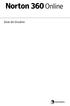 Guia do Usuário Guia do Usuário do Norton 360 Online Documentação versão 2.0 Copyright 2008 Symantec Corporation. Todos os direitos reservados. O Software licenciado e a documentação são considerados software
Guia do Usuário Guia do Usuário do Norton 360 Online Documentação versão 2.0 Copyright 2008 Symantec Corporation. Todos os direitos reservados. O Software licenciado e a documentação são considerados software
Consulte a contra-capa para uma instalação rápida.
 Manual do Utilizador Consulte a contra-capa para uma instalação rápida. Protegemos mais pessoas das crescentes ameaças on-line do que qualquer outra empresa no mundo. Preocupa-se com o nosso Ambiente,
Manual do Utilizador Consulte a contra-capa para uma instalação rápida. Protegemos mais pessoas das crescentes ameaças on-line do que qualquer outra empresa no mundo. Preocupa-se com o nosso Ambiente,
Consulte a contra-capa para uma instalação rápida.
 Manual do Utilizador Consulte a contra-capa para uma instalação rápida. Protegemos mais pessoas das crescentes ameaças on-line do que qualquer outra empresa no mundo. Preocupa-se com o nosso Ambiente,
Manual do Utilizador Consulte a contra-capa para uma instalação rápida. Protegemos mais pessoas das crescentes ameaças on-line do que qualquer outra empresa no mundo. Preocupa-se com o nosso Ambiente,
Leia-me do monitor do Veritas System Recovery 16
 Leia-me do monitor do Veritas System Recovery 16 Sobre este Leia-me Recursos não mais suportados no Veritas System Recovery 16 Monitor Sobre o Veritas System Recovery 16 Monitor Requisitos do sistema Pré-requisitos
Leia-me do monitor do Veritas System Recovery 16 Sobre este Leia-me Recursos não mais suportados no Veritas System Recovery 16 Monitor Sobre o Veritas System Recovery 16 Monitor Requisitos do sistema Pré-requisitos
Consulte a contra-capa para uma instalação rápida.
 Manual do Utilizador Consulte a contra-capa para uma instalação rápida. Preocupa-se com o nosso Ambiente, É o que está certo fazer. A Symantec removeu a capa deste manual para reduzir as Pegadas Ambientais
Manual do Utilizador Consulte a contra-capa para uma instalação rápida. Preocupa-se com o nosso Ambiente, É o que está certo fazer. A Symantec removeu a capa deste manual para reduzir as Pegadas Ambientais
Protegemos mais pessoas das crescentes ameaças on-line do que qualquer outra empresa no mundo.
 Manual do Utilizador Protegemos mais pessoas das crescentes ameaças on-line do que qualquer outra empresa no mundo. Preocupa-se com o nosso Ambiente, É o que está certo fazer. A Symantec removeu a capa
Manual do Utilizador Protegemos mais pessoas das crescentes ameaças on-line do que qualquer outra empresa no mundo. Preocupa-se com o nosso Ambiente, É o que está certo fazer. A Symantec removeu a capa
Introdução ao QuarkXPress 10
 Introdução ao QuarkXPress 10 CONTEÚDO Conteúdo Documentos relacionados...3 Requisitos de Sistema...4 Requisitos do sistema: Mac OS X...4 Requisitos do sistema: Windows...4 Instalação: Mac OS...5 Inclusão
Introdução ao QuarkXPress 10 CONTEÚDO Conteúdo Documentos relacionados...3 Requisitos de Sistema...4 Requisitos do sistema: Mac OS X...4 Requisitos do sistema: Windows...4 Instalação: Mac OS...5 Inclusão
Guia do Usuário do Norton Internet Security
 Guia do Usuário Guia do Usuário do Norton Internet Security Documentação - versão 10.0 Copyright 2006 Symantec Corporation. Todos os direitos reservados. O Software e a Documentação licenciados são considerados
Guia do Usuário Guia do Usuário do Norton Internet Security Documentação - versão 10.0 Copyright 2006 Symantec Corporation. Todos os direitos reservados. O Software e a Documentação licenciados são considerados
Seagate Antivirus. Seagate Technology LLC S. De Anza Boulevard Cupertino, CA USA
 Seagate Antivirus 2015 Seagate Technology LLC. Todos os direitos reservados. Seagate, Seagate Technology, o logotipo Wave e FreeAgent são marcas comerciais ou marcas registradas da Seagate Technology LLC
Seagate Antivirus 2015 Seagate Technology LLC. Todos os direitos reservados. Seagate, Seagate Technology, o logotipo Wave e FreeAgent são marcas comerciais ou marcas registradas da Seagate Technology LLC
Atualizações de Software Guia do Usuário
 Atualizações de Software Guia do Usuário Copyright 2009 Hewlett-Packard Development Company, L.P. Windows é uma marca registrada da Microsoft Corporation nos Estados Unidos. As informações contidas neste
Atualizações de Software Guia do Usuário Copyright 2009 Hewlett-Packard Development Company, L.P. Windows é uma marca registrada da Microsoft Corporation nos Estados Unidos. As informações contidas neste
Laboratório Configuração do Backup e da Restauração de Dados no Windows 8
 Laboratório Configuração do Backup e da Restauração de Dados no Windows 8 Introdução A Microsoft apresentou uma nova maneira de proteger os arquivos de dados no Windows 8: o Histórico de Arquivos, que
Laboratório Configuração do Backup e da Restauração de Dados no Windows 8 Introdução A Microsoft apresentou uma nova maneira de proteger os arquivos de dados no Windows 8: o Histórico de Arquivos, que
A atualização do WorldShip em uma estação de trabalho independente ou de um grupo de trabalho
 INSTRUÇÕES DE PRÉ-INSTALAÇÃO: Este documento discute a utilização do DVD do WorldShip para atualizar o WorldShip. Você também pode instalar o WorldShip a partir da Web. Vá para a seguinte página da web
INSTRUÇÕES DE PRÉ-INSTALAÇÃO: Este documento discute a utilização do DVD do WorldShip para atualizar o WorldShip. Você também pode instalar o WorldShip a partir da Web. Vá para a seguinte página da web
Estas etapas preliminares devem ser executadas para todas as impressoras:
 Windows NT 4.x Este tópico inclui: "Etapas preliminares" na página 3-26 "Etapas de instalação rápida em CD-ROM" na página 3-26 "Solução de problemas do Windows NT 4.x (TCP/IP)" na página 3-30 Etapas preliminares
Windows NT 4.x Este tópico inclui: "Etapas preliminares" na página 3-26 "Etapas de instalação rápida em CD-ROM" na página 3-26 "Solução de problemas do Windows NT 4.x (TCP/IP)" na página 3-30 Etapas preliminares
Alterando Configurações do Windows
 Alterando Configurações do Windows Novo no Windows 7? Mesmo que ele tenha muito em comum com a versão do Windows que você usava antes, você ainda pode precisar de uma ajuda para fazer tudo direitinho.
Alterando Configurações do Windows Novo no Windows 7? Mesmo que ele tenha muito em comum com a versão do Windows que você usava antes, você ainda pode precisar de uma ajuda para fazer tudo direitinho.
Capture Pro Software. Introdução. A-61640_pt-br
 Capture Pro Software Introdução A-61640_pt-br Introdução ao Alaris Capture Pro Software e Capture Pro Limited Edition Instalando o software: Capture Pro Software e Network Edition... 1 Instalando o software:
Capture Pro Software Introdução A-61640_pt-br Introdução ao Alaris Capture Pro Software e Capture Pro Limited Edition Instalando o software: Capture Pro Software e Network Edition... 1 Instalando o software:
Instalando o Driver de Impressora Custom PostScript ou PCL para Windows
 Instalando o Driver de Impressora Custom PostScript ou PCL para Windows Este arquivo Leiame contém instruções para instalar o Driver de Impressora Custom PostScript ou PCL em sistemas Windows. Os Drivers
Instalando o Driver de Impressora Custom PostScript ou PCL para Windows Este arquivo Leiame contém instruções para instalar o Driver de Impressora Custom PostScript ou PCL em sistemas Windows. Os Drivers
ESET NOD32 ANTIVIRUS 10
 ESET NOD32 ANTIVIRUS 10 Microsoft Windows 10 / 8.1 / 8 / 7 / Vista Guia de Inicialização Rápida Clique aqui para fazer download da versão mais recente deste documento O ESET NOD32 Antivirus fornece proteção
ESET NOD32 ANTIVIRUS 10 Microsoft Windows 10 / 8.1 / 8 / 7 / Vista Guia de Inicialização Rápida Clique aqui para fazer download da versão mais recente deste documento O ESET NOD32 Antivirus fornece proteção
Laboratório - Configuração do Firewall no Windows 7 e no Vista
 Introdução Neste laboratório, você explorará o Firewall do Windows e definirá algumas configurações avançadas. Equipamentos Recomendados Dois computadores conectados diretamente ou através de uma rede
Introdução Neste laboratório, você explorará o Firewall do Windows e definirá algumas configurações avançadas. Equipamentos Recomendados Dois computadores conectados diretamente ou através de uma rede
Atualizações de Software Guia do Usuário
 Atualizações de Software Guia do Usuário Copyright 2009 Hewlett-Packard Development Company, L.P. Windows é uma marca registrada da Microsoft Corporation nos Estados Unidos. As informações contidas neste
Atualizações de Software Guia do Usuário Copyright 2009 Hewlett-Packard Development Company, L.P. Windows é uma marca registrada da Microsoft Corporation nos Estados Unidos. As informações contidas neste
Notas sobre a Versão do Controlador de arquivos para HP 3PAR StoreServ
 Notas sobre a Versão do Controlador de arquivos para HP 3PAR StoreServ 3.03.0a Número de peça HP C8S69-96029 Publicado: Junho de 2013 Edição 1 Copyright 2013 Hewlett-Packard Development Company, L.P. Microsoft
Notas sobre a Versão do Controlador de arquivos para HP 3PAR StoreServ 3.03.0a Número de peça HP C8S69-96029 Publicado: Junho de 2013 Edição 1 Copyright 2013 Hewlett-Packard Development Company, L.P. Microsoft
Guia do Google Cloud Print
 Guia do Google Cloud Print Informações sobre o Google Cloud Print Imprimir usando o Google Cloud Print Apêndice Conteúdo Como ler os manuais... 2 Símbolos usados nos manuais... 2 Isenção de responsabilidade...
Guia do Google Cloud Print Informações sobre o Google Cloud Print Imprimir usando o Google Cloud Print Apêndice Conteúdo Como ler os manuais... 2 Símbolos usados nos manuais... 2 Isenção de responsabilidade...
Manual do InCD Reader
 Manual do InCD Reader Nero AG Informações sobre direitos autorais e marcas registradas O manual e todo o seu conteúdo é protegido por leis de direitos autorais e são de propriedade da Nero AG. Todos os
Manual do InCD Reader Nero AG Informações sobre direitos autorais e marcas registradas O manual e todo o seu conteúdo é protegido por leis de direitos autorais e são de propriedade da Nero AG. Todos os
Manual do Usuário Brother Meter Read Tool
 Manual do Usuário Brother Meter Read Tool BRA-POR Versão 0 Direitos autorais Copyright 2017 Brother Industries, Ltd. Todos os direitos reservados. As informações incluídas neste documento estão sujeitas
Manual do Usuário Brother Meter Read Tool BRA-POR Versão 0 Direitos autorais Copyright 2017 Brother Industries, Ltd. Todos os direitos reservados. As informações incluídas neste documento estão sujeitas
CONTEÚDO Guia do Usuario
 CONTEÚDO Direitos autorais 2014 Samsung Electronics Co., Ltd. Todos os direitos reservados. Este manual destina-se somente a fins informativos. Todas as informações incluídas neste documento estão sujeitas
CONTEÚDO Direitos autorais 2014 Samsung Electronics Co., Ltd. Todos os direitos reservados. Este manual destina-se somente a fins informativos. Todas as informações incluídas neste documento estão sujeitas
Atualizações de Software Guia do Usuário
 Atualizações de Software Guia do Usuário Copyright 2007 Hewlett-Packard Development Company, L.P. Microsoft é uma marca registrada da Microsoft Corporation nos Estados Unidos. As informações contidas neste
Atualizações de Software Guia do Usuário Copyright 2007 Hewlett-Packard Development Company, L.P. Microsoft é uma marca registrada da Microsoft Corporation nos Estados Unidos. As informações contidas neste
GUIA DE INICIALIZAÇÃO RÁPIDA
 GUIA DE INICIALIZAÇÃO RÁPIDA Microsoft Windows 10 / 8.1 / 8 / 7 / Vista / Home Server 2011 Clique aqui para fazer download da versão mais recente deste documento O ESET NOD32 Antivirus fornece proteção
GUIA DE INICIALIZAÇÃO RÁPIDA Microsoft Windows 10 / 8.1 / 8 / 7 / Vista / Home Server 2011 Clique aqui para fazer download da versão mais recente deste documento O ESET NOD32 Antivirus fornece proteção
É possível acessar o Fiery Remote Scan de sua área de trabalho ou de um aplicativo compatível com o TWAIN.
 Fiery Remote Scan O Fiery Remote Scan permite gerenciar digitalizações no Servidor Fiery e na impressora a partir de um computador remoto. Você pode usar o Fiery Remote Scan para: Iniciar digitalizações
Fiery Remote Scan O Fiery Remote Scan permite gerenciar digitalizações no Servidor Fiery e na impressora a partir de um computador remoto. Você pode usar o Fiery Remote Scan para: Iniciar digitalizações
Guia de instalação. Configuração necessária Instalação e ativação - 1 -
 Guia de instalação Configuração necessária Instalação e ativação - 1 - Configuração necessária Consulte a página de download de productos no web site 4D para conhecer a configuração mínima Mac/Windows
Guia de instalação Configuração necessária Instalação e ativação - 1 - Configuração necessária Consulte a página de download de productos no web site 4D para conhecer a configuração mínima Mac/Windows
Aviso sobre o produto. Este guia descreve os recursos comuns à maioria dos modelos. Alguns recursos podem não estar disponíveis em seu computador.
 Início Copyright 2013 Hewlett-Packard Development Company, L.P. Windows é uma marca comercial registrada da Microsoft Corporation nos Estados Unidos. As informações contidas neste documento estão sujeitas
Início Copyright 2013 Hewlett-Packard Development Company, L.P. Windows é uma marca comercial registrada da Microsoft Corporation nos Estados Unidos. As informações contidas neste documento estão sujeitas
Consulte a parte de trás para obter informações sobre instalação rápida.
 Guia do Usuário Consulte a parte de trás para obter informações sobre instalação rápida. Protegemos mais usuários contra ameaças on-line do que qualquer outra empresa no mundo. Cuidar de nosso meio ambiente,
Guia do Usuário Consulte a parte de trás para obter informações sobre instalação rápida. Protegemos mais usuários contra ameaças on-line do que qualquer outra empresa no mundo. Cuidar de nosso meio ambiente,
Guia de instalação. Configuração necessária Instalação e ativação - 1 -
 Guia de instalação Configuração necessária Instalação e ativação - 1 - Configuração necessária As aplicações da linha de produtos 4D v15 requerem como mínimo a seguinte configuração: Windows Mac OS Processador
Guia de instalação Configuração necessária Instalação e ativação - 1 - Configuração necessária As aplicações da linha de produtos 4D v15 requerem como mínimo a seguinte configuração: Windows Mac OS Processador
Seu manual do usuário SAMSUNG CLP-770ND
 Você pode ler as recomendações contidas no guia do usuário, no guia de técnico ou no guia de instalação para SAMSUNG CLP-770ND. Você vai encontrar as respostas a todas suas perguntas sobre a no manual
Você pode ler as recomendações contidas no guia do usuário, no guia de técnico ou no guia de instalação para SAMSUNG CLP-770ND. Você vai encontrar as respostas a todas suas perguntas sobre a no manual
Outlook Web App (OWA)
 Outlook Web App (OWA) 2010 Índice 1. O que é o Outlook Web App (OWA) 2010?... 3 2. Como acessar o OWA:... 3 3. Como navegar no OWA... 5 4. As seções do OWA... 5 5. O painel de mensagens OWA... 6 5.1 Como
Outlook Web App (OWA) 2010 Índice 1. O que é o Outlook Web App (OWA) 2010?... 3 2. Como acessar o OWA:... 3 3. Como navegar no OWA... 5 4. As seções do OWA... 5 5. O painel de mensagens OWA... 6 5.1 Como
LASERJET ENTERPRISE 500 MFP. Guia de referência rápida M525
 LASERJET ENTERPRISE 500 MFP Guia de referência rápida 2 M525 Imprimir um trabalho armazenado Use o seguinte procedimento para imprimir um trabalho armazenado na memória do produto. 1. Na tela inicial do
LASERJET ENTERPRISE 500 MFP Guia de referência rápida 2 M525 Imprimir um trabalho armazenado Use o seguinte procedimento para imprimir um trabalho armazenado na memória do produto. 1. Na tela inicial do
Usando o VMware Identity Manager Desktop. VMware Identity Manager 2.8 VMware Identity Manager 2.9.1
 Usando o VMware Identity Manager Desktop VMware Identity Manager 2.8 VMware Identity Manager 2.9.1 Usando o VMware Identity Manager Desktop Você pode encontrar a documentação técnica mais atualizada no
Usando o VMware Identity Manager Desktop VMware Identity Manager 2.8 VMware Identity Manager 2.9.1 Usando o VMware Identity Manager Desktop Você pode encontrar a documentação técnica mais atualizada no
Dell SupportAssist para PCs e Tablets Guia do usuário
 Dell SupportAssist para PCs e Tablets Guia do usuário Notas, avisos e advertências NOTA: Uma NOTA indica informações importantes que ajudam você a usar melhor os recursos do computador. CUIDADO: Um AVISO
Dell SupportAssist para PCs e Tablets Guia do usuário Notas, avisos e advertências NOTA: Uma NOTA indica informações importantes que ajudam você a usar melhor os recursos do computador. CUIDADO: Um AVISO
Avisos legais KYOCERA Document Solutions Inc.
 Avisos legais É proibida a reprodução total ou parcial deste guia sem a devida autorização. As informações deste guia estão sujeitas a modificações sem aviso prévio. Não nos responsabilizamos por quaisquer
Avisos legais É proibida a reprodução total ou parcial deste guia sem a devida autorização. As informações deste guia estão sujeitas a modificações sem aviso prévio. Não nos responsabilizamos por quaisquer
Software de configuração para redes NetWare
 Novell NetWare Este tópico inclui: "Software de configuração para redes NetWare" na página 3-37 "Instalação rápida" na página 3-37 "Configuração avançada" na página 3-37 "Configuração do servidor de impressão
Novell NetWare Este tópico inclui: "Software de configuração para redes NetWare" na página 3-37 "Instalação rápida" na página 3-37 "Configuração avançada" na página 3-37 "Configuração do servidor de impressão
Como usar o P-touch Transfer Manager
 Como usar o P-touch Transfer Manager Versão 0 BRA-POR Introdução Aviso importante O conteúdo deste documento e as especificações deste produto estão sujeitos a alterações sem aviso prévio. A Brother se
Como usar o P-touch Transfer Manager Versão 0 BRA-POR Introdução Aviso importante O conteúdo deste documento e as especificações deste produto estão sujeitos a alterações sem aviso prévio. A Brother se
Guia de Configurações do Wi-Fi
 Guia de Configurações do Wi-Fi Conexões Wi-Fi com a Impressora Como conectar a um computador por meio de um roteador Wi-Fi Como conectar diretamente a um computador Como conectar a um dispositivo inteligente
Guia de Configurações do Wi-Fi Conexões Wi-Fi com a Impressora Como conectar a um computador por meio de um roteador Wi-Fi Como conectar diretamente a um computador Como conectar a um dispositivo inteligente
Backup e Recuperação Guia do Usuário
 Backup e Recuperação Guia do Usuário Copyright 2009 Hewlett-Packard Development Company, L.P. Windows é uma marca registrada da Microsoft Corporation nos Estados Unidos. As informações contidas neste documento
Backup e Recuperação Guia do Usuário Copyright 2009 Hewlett-Packard Development Company, L.P. Windows é uma marca registrada da Microsoft Corporation nos Estados Unidos. As informações contidas neste documento
Instalando o driver personalizado de impressora PostScript ou PCL para Windows
 Instalando o driver personalizado de impressora PostScript ou PCL para Windows Este arquivo Leiame contém instruções para instalar o driver personalizado de impressora PostScript ou PCL em sistemas Windows.
Instalando o driver personalizado de impressora PostScript ou PCL para Windows Este arquivo Leiame contém instruções para instalar o driver personalizado de impressora PostScript ou PCL em sistemas Windows.
Instruções de operação Site de aplicativos
 Antes de usar o equipamento, leia atentamente este manual e mantenha-o ao alcance para consultas futuras. Instruções de operação Site de aplicativos CONTEÚDO Como ler este manual... 2 Símbolos usados
Antes de usar o equipamento, leia atentamente este manual e mantenha-o ao alcance para consultas futuras. Instruções de operação Site de aplicativos CONTEÚDO Como ler este manual... 2 Símbolos usados
Guia de Instalação. 1. Guia de Instalação do Nintex Workflow 2010
 Guia de Instalação Nintex USA LLC 2012. Todos os direitos reservados. Salvo erros e omissões. support@nintex.com www.nintex.com 1 Sumário 1. Instalando o Nintex Workflow 2010... 4 1.1 Executar o instalador...
Guia de Instalação Nintex USA LLC 2012. Todos os direitos reservados. Salvo erros e omissões. support@nintex.com www.nintex.com 1 Sumário 1. Instalando o Nintex Workflow 2010... 4 1.1 Executar o instalador...
Mensagens instantâneas
 2007 Nokia. Todos os direitos reservados. Nokia, Nokia Connecting People, Nokia Care e Nseries são marcas registradas ou não da Nokia Corporation. Outros nomes de produto e empresa mencionados neste manual
2007 Nokia. Todos os direitos reservados. Nokia, Nokia Connecting People, Nokia Care e Nseries são marcas registradas ou não da Nokia Corporation. Outros nomes de produto e empresa mencionados neste manual
Laboratório Exibição de informações da placa de rede com e sem fio
 Laboratório Exibição de informações da placa de rede com e sem fio Objetivos Parte 1: Identificar e trabalhar com placas de rede do PC Parte 2: Identificar e usar os ícones rede da bandeja do sistema Histórico/cenário
Laboratório Exibição de informações da placa de rede com e sem fio Objetivos Parte 1: Identificar e trabalhar com placas de rede do PC Parte 2: Identificar e usar os ícones rede da bandeja do sistema Histórico/cenário
Guia do usuário do Dell EMC SupportAssist Enterprise versão 1.0
 Guia do usuário do Dell EMC SupportAssist Enterprise versão 1.0 Notas, avisos e advertências NOTA: Uma NOTA indica informações importantes que ajudam você a usar melhor o seu produto. CUIDADO: Um AVISO
Guia do usuário do Dell EMC SupportAssist Enterprise versão 1.0 Notas, avisos e advertências NOTA: Uma NOTA indica informações importantes que ajudam você a usar melhor o seu produto. CUIDADO: Um AVISO
Windows 98 e Windows Me
 Este tópico inclui: "Etapas preliminares" na página 3-32 "Etapas de instalação rápida em CD-ROM" na página 3-32 "Outros métodos de instalação" na página 3-33 "Solução de problemas do Windows 98 e Windows
Este tópico inclui: "Etapas preliminares" na página 3-32 "Etapas de instalação rápida em CD-ROM" na página 3-32 "Outros métodos de instalação" na página 3-33 "Solução de problemas do Windows 98 e Windows
Instalando sua Multifuncional na sua rede pela primeira vez
 Instalando sua Multifuncional na sua rede pela primeira vez MAXIFY MB5310 Sistema Operacional Windows Instalação sem fio usando a instalação padrão 1 Instalando sua Multifuncional na sua rede pela primeira
Instalando sua Multifuncional na sua rede pela primeira vez MAXIFY MB5310 Sistema Operacional Windows Instalação sem fio usando a instalação padrão 1 Instalando sua Multifuncional na sua rede pela primeira
Seu manual do usuário XEROX WORKCENTRE 5645
 Você pode ler as recomendações contidas no guia do usuário, no guia de técnico ou no guia de instalação para XEROX WORKCENTRE 5645. Você vai encontrar as respostas a todas suas perguntas sobre a no manual
Você pode ler as recomendações contidas no guia do usuário, no guia de técnico ou no guia de instalação para XEROX WORKCENTRE 5645. Você vai encontrar as respostas a todas suas perguntas sobre a no manual
Manual de instalação do software CSIBackup Versão 1.0
 Manual de instalação do software CSIBackup Versão 1.0 1 Sumário Download do software... 3 Passos para a instalação e utilização... 3 Instalação... 3 Instalando dependências necessárias... 7 Sistema de
Manual de instalação do software CSIBackup Versão 1.0 1 Sumário Download do software... 3 Passos para a instalação e utilização... 3 Instalação... 3 Instalando dependências necessárias... 7 Sistema de
Painel de controle. Impressora Multifuncional em Cores Xerox WorkCentre 6655 Tecnologia Xerox ConnectKey 2.0
 Tecnologia Xerox ConnectKey.0 Painel de controle Os serviços disponíveis podem variar de acordo a configuração da impressora. Para obter detalhes sobre serviços e configurações, consulte o Guia do Usuário.
Tecnologia Xerox ConnectKey.0 Painel de controle Os serviços disponíveis podem variar de acordo a configuração da impressora. Para obter detalhes sobre serviços e configurações, consulte o Guia do Usuário.
Visualizando uma lista de fontes disponíveis
 Fontes Este tópico inclui: "Tipos de fontes" na página 1-21 "Fontes Postscript residentes" na página 1-21 "Visualizando uma lista de fontes disponíveis" na página 1-21 "Imprimindo uma lista de fontes disponíveis"
Fontes Este tópico inclui: "Tipos de fontes" na página 1-21 "Fontes Postscript residentes" na página 1-21 "Visualizando uma lista de fontes disponíveis" na página 1-21 "Imprimindo uma lista de fontes disponíveis"
Laboratório Configuração do Backup e da Restauração de Dados no Windows 7 e no Vista
 Laboratório Configuração do Backup e da Restauração de Dados no Windows 7 e no Vista Introdução Neste laboratório, você fará backup de dados. E também realizará uma restauração dos dados. Equipamentos
Laboratório Configuração do Backup e da Restauração de Dados no Windows 7 e no Vista Introdução Neste laboratório, você fará backup de dados. E também realizará uma restauração dos dados. Equipamentos
Assistente de Instalação & Manual do Usuário
 Assistente de Instalação & Manual do Usuário Índice GfK Digital Trends App... 2 Requisitos de Sistema... 2 Fazendo o download pelo Microsoft Internet Explorer... 2 Instalação... 3 Assistente de Instalação...
Assistente de Instalação & Manual do Usuário Índice GfK Digital Trends App... 2 Requisitos de Sistema... 2 Fazendo o download pelo Microsoft Internet Explorer... 2 Instalação... 3 Assistente de Instalação...
Requisitos do sistema
 Requisitos do sistema Sistema operacional O Nintex Workflow 2007 deve ser instalado no Microsoft Windows Server 2003 ou 2008. Cliente de navegação Microsoft Internet Explorer 6.x, embora recomende-se o
Requisitos do sistema Sistema operacional O Nintex Workflow 2007 deve ser instalado no Microsoft Windows Server 2003 ou 2008. Cliente de navegação Microsoft Internet Explorer 6.x, embora recomende-se o
Atualizações do sistema Adendo do usuário
 Atualizações do sistema Adendo do usuário Atualizações do sistema é um serviço do servidor de impressão que mantém o software de sistema de seu servidor de impressão atualizado com as últimas atualizações
Atualizações do sistema Adendo do usuário Atualizações do sistema é um serviço do servidor de impressão que mantém o software de sistema de seu servidor de impressão atualizado com as últimas atualizações
Leia-me do Veritas System Recovery 16 Management Solution
 Leia-me do Veritas System Recovery 16 Management Solution Sobre este Leia-me Requisitos do sistema para políticas de entrega de software do Veritas System Recovery 16 Requisitos do sistema para o Veritas
Leia-me do Veritas System Recovery 16 Management Solution Sobre este Leia-me Requisitos do sistema para políticas de entrega de software do Veritas System Recovery 16 Requisitos do sistema para o Veritas
Consulte a parte de trás para obter informações sobre instalação rápida.
 Guia do Usuário Consulte a parte de trás para obter informações sobre instalação rápida. Protegemos mais usuários contra ameaças on-line do que qualquer outra empresa no mundo. Cuidar de nosso meio ambiente,
Guia do Usuário Consulte a parte de trás para obter informações sobre instalação rápida. Protegemos mais usuários contra ameaças on-line do que qualquer outra empresa no mundo. Cuidar de nosso meio ambiente,
ESET INTERNET SECURITY 10
 ESET INTERNET SECURITY 10 Microsoft Windows 10 / 8.1 / 8 / 7 / Vista Guia de Inicialização Rápida Clique aqui para baixar a versão mais recente deste documento O ESET Internet Security é um software de
ESET INTERNET SECURITY 10 Microsoft Windows 10 / 8.1 / 8 / 7 / Vista Guia de Inicialização Rápida Clique aqui para baixar a versão mais recente deste documento O ESET Internet Security é um software de
Guia do usuário da RICOH Printer
 series Guia do usuário da RICOH Printer Visão geral Versão do Windows Versão para Mac Solução de problemas CONTEÚDO Como ler o manual... 2 1. Visão geral Introdução à RICOH Printer... 4 Ambientes operacionais...
series Guia do usuário da RICOH Printer Visão geral Versão do Windows Versão para Mac Solução de problemas CONTEÚDO Como ler o manual... 2 1. Visão geral Introdução à RICOH Printer... 4 Ambientes operacionais...
Noções básicas do SAP Business One Tópico: Guia de introdução
 -Soluções Unidade: Noções básicas do SAP Business One Tópico: Guia de introdução Ao concluir este exercício, você estará apto a: Efetuar logon no SAP Business One Definir parâmetros de exibição Configurar
-Soluções Unidade: Noções básicas do SAP Business One Tópico: Guia de introdução Ao concluir este exercício, você estará apto a: Efetuar logon no SAP Business One Definir parâmetros de exibição Configurar
Instalando sua Impressora na sua rede pela primeira vez
 Instalando sua Impressora na sua rede pela primeira vez PIXMA ip110 Sistema Operacional Windows Instalação sem fio usando o cabo USB 1 Instalando sua Impressora na sua rede pela primeira vez PIXMA ip110
Instalando sua Impressora na sua rede pela primeira vez PIXMA ip110 Sistema Operacional Windows Instalação sem fio usando o cabo USB 1 Instalando sua Impressora na sua rede pela primeira vez PIXMA ip110
Instalando sua Impressora na sua rede pela primeira vez
 Avançar>> Instalando sua Impressora na sua rede pela primeira vez PIXMA PRO-100 Sistema operacional Mac e Windows 1 Instalando sua Impressora na sua rede pela primeira vez PIXMA PRO-100 Sistema operacional
Avançar>> Instalando sua Impressora na sua rede pela primeira vez PIXMA PRO-100 Sistema operacional Mac e Windows 1 Instalando sua Impressora na sua rede pela primeira vez PIXMA PRO-100 Sistema operacional
Fiery Command WorkStation 5.8 com Fiery Extended Applications 4.4
 Fiery Command WorkStation 5.8 com Fiery Extended Applications 4.4 O Fiery Extended Applications (FEA) v4.4 contém o Fiery software para executar tarefas usando o Fiery Server. Este documento descreve como
Fiery Command WorkStation 5.8 com Fiery Extended Applications 4.4 O Fiery Extended Applications (FEA) v4.4 contém o Fiery software para executar tarefas usando o Fiery Server. Este documento descreve como
Atualização do Software Avigilon Control Center 6
 Atualização do Software Avigilon Control Center 6 Ao atualizar para o software ACC 6, o seu software e licenças terão de ser atualizados. OBSERVAÇÃO: Você só pode atualizar o software 5.x ACC do software
Atualização do Software Avigilon Control Center 6 Ao atualizar para o software ACC 6, o seu software e licenças terão de ser atualizados. OBSERVAÇÃO: Você só pode atualizar o software 5.x ACC do software
Se a tela de instalação não for exibida após um minuto, inicie o CD manualmente:
 Página 1 de 5 Guia de conexão Instalando uma impressora conectada localmente (Windows) Nota: se o sistema operacional não for suportado pelo CD Software e documentação, será necessário usar o Assistente
Página 1 de 5 Guia de conexão Instalando uma impressora conectada localmente (Windows) Nota: se o sistema operacional não for suportado pelo CD Software e documentação, será necessário usar o Assistente
Conteúdo da embalagem
 Marcas comerciais NETGEAR, o logotipo NETGEAR e Connect with Innovation são marcas registradas e/ou marcas comerciais registradas da NETGEAR, Inc. e/ou suas subsidiárias nos Estados Unidos e/ou em outros
Marcas comerciais NETGEAR, o logotipo NETGEAR e Connect with Innovation são marcas registradas e/ou marcas comerciais registradas da NETGEAR, Inc. e/ou suas subsidiárias nos Estados Unidos e/ou em outros
Características da VideoCAM Eye
 Características da VideoCAM Eye Botão SnapShot 1 (INSTANTÂNEO) 2 Indicador de LED 3 Lente 4 Base giratória Instalação da VideoCAM Eye 1. Instale primeiro o driver e somente então conecte a VideoCAM Eye
Características da VideoCAM Eye Botão SnapShot 1 (INSTANTÂNEO) 2 Indicador de LED 3 Lente 4 Base giratória Instalação da VideoCAM Eye 1. Instale primeiro o driver e somente então conecte a VideoCAM Eye
2. Execute o instalador do V-Ray 2.0. Você chegará à tela de bem-vindo, como na imagem abaixo. Clique no botão Next para prosseguir.
 Tutorial de Instalação do V-Ray 2.0 for Max Tutorial de Instalação V-Ray 2.0 for Max Para instalar o V-Ray é necessário ter privilégios de administrador no computador. Se você estiver utilizando o Windows
Tutorial de Instalação do V-Ray 2.0 for Max Tutorial de Instalação V-Ray 2.0 for Max Para instalar o V-Ray é necessário ter privilégios de administrador no computador. Se você estiver utilizando o Windows
Guia do Usuário. Protegemos mais usuários contra ameaças on-line do que qualquer outra empresa no mundo.
 Guia do Usuário Protegemos mais usuários contra ameaças on-line do que qualquer outra empresa no mundo. Cuidar de nosso meio ambiente, é a coisa certa a se fazer. A Symantec retirou a capa deste manual
Guia do Usuário Protegemos mais usuários contra ameaças on-line do que qualquer outra empresa no mundo. Cuidar de nosso meio ambiente, é a coisa certa a se fazer. A Symantec retirou a capa deste manual
Instruções de operação. Site de aplicativos
 Instruções de operação Site de aplicativos CONTEÚDO Como ler este manual... 2 Símbolos usados nos manuais... 2 Isenção de responsabilidade... 3 Notas...3 O que você pode fazer no Site de aplicativos...
Instruções de operação Site de aplicativos CONTEÚDO Como ler este manual... 2 Símbolos usados nos manuais... 2 Isenção de responsabilidade... 3 Notas...3 O que você pode fazer no Site de aplicativos...
MONITOR LCD. Versão 1.0. PN-L703A/PN-L603A/PN-70TA3/PN-60TA3/PN-ZL01/PN-ZL02 (Os modelos disponiveis variam de acordo com a regiao.
 MONITOR LCD Utilitário da caneta de toque MANUAL DE OPERAÇÃO Versão 1.0 Modelos aplicáveis (a partir de março de 2014) PN-L703A/PN-L603A/PN-70TA3/PN-60TA3/PN-ZL01/PN-ZL02 (Os modelos disponiveis variam
MONITOR LCD Utilitário da caneta de toque MANUAL DE OPERAÇÃO Versão 1.0 Modelos aplicáveis (a partir de março de 2014) PN-L703A/PN-L603A/PN-70TA3/PN-60TA3/PN-ZL01/PN-ZL02 (Os modelos disponiveis variam
Painel de controle. Impressora Multifuncional Xerox WorkCentre 3655 Tecnologia Xerox ConnectKey 2.0
 Tecnologia Xerox ConnectKey.0 Painel de controle Os serviços disponíveis podem variar de acordo a configuração da impressora. Para obter detalhes sobre serviços e configurações, consulte o Guia do Usuário.
Tecnologia Xerox ConnectKey.0 Painel de controle Os serviços disponíveis podem variar de acordo a configuração da impressora. Para obter detalhes sobre serviços e configurações, consulte o Guia do Usuário.
Instalando sua Multifuncional na sua rede pela primeira vez
 Instalando sua Multifuncional na sua rede pela primeira vez PIXMA MG3510 Sistema Operacional Windows 1 Instalando sua Multifuncional na sua rede pela primeira vez PIXMA MG3510 Sistema Operacional Windows
Instalando sua Multifuncional na sua rede pela primeira vez PIXMA MG3510 Sistema Operacional Windows 1 Instalando sua Multifuncional na sua rede pela primeira vez PIXMA MG3510 Sistema Operacional Windows
Consulte a parte de trás para obter informações sobre instalação rápida.
 Guia do Usuário Consulte a parte de trás para obter informações sobre instalação rápida. Protegemos mais usuários contra ameaças on-line do que qualquer outra empresa no mundo. Cuidar de nosso meio ambiente,
Guia do Usuário Consulte a parte de trás para obter informações sobre instalação rápida. Protegemos mais usuários contra ameaças on-line do que qualquer outra empresa no mundo. Cuidar de nosso meio ambiente,
Consulte a parte de trás para obter informações sobre instalação rápida.
 Guia do Usuário Consulte a parte de trás para obter informações sobre instalação rápida. Protegemos mais usuários contra ameaças on-line do que qualquer outra empresa no mundo. Cuidar de nosso meio ambiente,
Guia do Usuário Consulte a parte de trás para obter informações sobre instalação rápida. Protegemos mais usuários contra ameaças on-line do que qualquer outra empresa no mundo. Cuidar de nosso meio ambiente,
Consulte a parte de trás para obter informações sobre instalação rápida.
 Guia do Usuário Consulte a parte de trás para obter informações sobre instalação rápida. Protegemos mais usuários contra ameaças on-line do que qualquer outra empresa no mundo. Cuidar de nosso meio ambiente,
Guia do Usuário Consulte a parte de trás para obter informações sobre instalação rápida. Protegemos mais usuários contra ameaças on-line do que qualquer outra empresa no mundo. Cuidar de nosso meio ambiente,
Informática. Backup do Windows. Professor Márcio Hunecke.
 Informática Backup do Windows Professor Márcio Hunecke www.acasadoconcurseiro.com.br Informática BACKUP DO WINDOWS Para ajudar a assegurar que você não perderá os arquivos, você deverá fazer o backup
Informática Backup do Windows Professor Márcio Hunecke www.acasadoconcurseiro.com.br Informática BACKUP DO WINDOWS Para ajudar a assegurar que você não perderá os arquivos, você deverá fazer o backup
Guia do usuário Meus Dados (Internacional)
 Guia do usuário Meus Dados (Internacional) Este guia do usuário descreve os procedimentos para uso dos Meus Dados, portal que oferece aos funcionários da Ashland uma área centralizada para acessar e atualizar
Guia do usuário Meus Dados (Internacional) Este guia do usuário descreve os procedimentos para uso dos Meus Dados, portal que oferece aos funcionários da Ashland uma área centralizada para acessar e atualizar
Registro Automático CES. Guia do administrador
 Registro Automático CES Guia do administrador Agosto de 2017 www.lexmark.com Conteúdo 2 Conteúdo Histórico de alterações... 3 Visão geral... 4 Entendendo o aplicativo... 4 Lista de verificação da prontidão
Registro Automático CES Guia do administrador Agosto de 2017 www.lexmark.com Conteúdo 2 Conteúdo Histórico de alterações... 3 Visão geral... 4 Entendendo o aplicativo... 4 Lista de verificação da prontidão
# Início Instalação e Configuração Servidor Antivírus Symantec Endpoint #
 ------------------------------ # Início Instalação e Configuração Servidor Antivírus Symantec Endpoint # ------------------------------ O Symantec Endpoint Protection 11.0 combina o Symantec AntiVirus
------------------------------ # Início Instalação e Configuração Servidor Antivírus Symantec Endpoint # ------------------------------ O Symantec Endpoint Protection 11.0 combina o Symantec AntiVirus
Usando o email e a Internet
 Usando o email e a Internet Novo no Windows 7? Mesmo que ele tenha muito em comum com a versão do Windows que você usava antes, você ainda pode precisar de uma ajuda para fazer tudo direitinho. Este guia
Usando o email e a Internet Novo no Windows 7? Mesmo que ele tenha muito em comum com a versão do Windows que você usava antes, você ainda pode precisar de uma ajuda para fazer tudo direitinho. Este guia
Conheça o Drive. Encontre arquivos facilmente com o Drive e mantenha todos os seus documentos protegidos.
 Conheça o Drive Com o Google Drive, você pode armazenar arquivos na nuvem, compartilhá-los com membros da sua equipe ou parceiros externos e acessá-los de qualquer local. Encontre arquivos facilmente com
Conheça o Drive Com o Google Drive, você pode armazenar arquivos na nuvem, compartilhá-los com membros da sua equipe ou parceiros externos e acessá-los de qualquer local. Encontre arquivos facilmente com
Milestone Systems. Aba Consulta rápida: Ativar licenças para os produtos XProtect VMS 2018 R3. XProtect Professional e XProtect Express
 Milestone Systems Aba Consulta rápida: Ativar licenças para os produtos XProtect VMS 2018 R3 XProtect Professional e XProtect Express Antes de iniciar Este guia descreve as etapas básicas para parceiros
Milestone Systems Aba Consulta rápida: Ativar licenças para os produtos XProtect VMS 2018 R3 XProtect Professional e XProtect Express Antes de iniciar Este guia descreve as etapas básicas para parceiros
Conexões e endereço IP
 Este tópico inclui: "Configuração da impressora" na página 3-2 "Configuração da conexão" na página 3-6 Configuração da impressora As informações desta seção estão também armazenadas na impressora como
Este tópico inclui: "Configuração da impressora" na página 3-2 "Configuração da conexão" na página 3-6 Configuração da impressora As informações desta seção estão também armazenadas na impressora como
Windows 2000, Windows XP e Windows Server 2003
 Windows 2000, Windows XP e Windows Server 2003 Este tópico inclui: "Etapas preliminares" na página 3-16 "Etapas de instalação rápida em CD-ROM" na página 3-16 "Outros métodos de instalação" na página 3-17
Windows 2000, Windows XP e Windows Server 2003 Este tópico inclui: "Etapas preliminares" na página 3-16 "Etapas de instalação rápida em CD-ROM" na página 3-16 "Outros métodos de instalação" na página 3-17
Sistema de Importação de Avaliações PAINT (Integrador)
 Sistema de Importação de Avaliações PAINT (Integrador) Download JAVA 7 32 bits Para a utilização do sistema, antes é necessário que você tenha instalado a versão 7.8 do Java Runtime Environment em seu
Sistema de Importação de Avaliações PAINT (Integrador) Download JAVA 7 32 bits Para a utilização do sistema, antes é necessário que você tenha instalado a versão 7.8 do Java Runtime Environment em seu
Instruções para Download das Últimas Melhorias do Software para o Sistema GreenStar
 Instruções para Download das Últimas Melhorias do Software para o Sistema GreenStar Display GS2 1800 Display GS2 2100 Display GS2 2600 Display GS3 2630 Atualizado em julho de 2017 Página 1 Estas instruções
Instruções para Download das Últimas Melhorias do Software para o Sistema GreenStar Display GS2 1800 Display GS2 2100 Display GS2 2600 Display GS3 2630 Atualizado em julho de 2017 Página 1 Estas instruções
Scopia Desktop Client do CFN
 Scopia Desktop Client do CFN Este manual explica como preparar seu cliente Scopia Desktop para usá-lo pela primeira vez. O Scopia Desktop Client não precisa de configurações para ser usado, mas existem
Scopia Desktop Client do CFN Este manual explica como preparar seu cliente Scopia Desktop para usá-lo pela primeira vez. O Scopia Desktop Client não precisa de configurações para ser usado, mas existem
Instalando sua Impressora na sua rede pela primeira vez
 Instalando sua Impressora na sua rede pela primeira vez MAXIFY ib4010 Sistema Operacional Windows Instalação sem fio usando um cabo USB 1 Instalando sua Impressora na sua rede pela primeira vez MAXIFY
Instalando sua Impressora na sua rede pela primeira vez MAXIFY ib4010 Sistema Operacional Windows Instalação sem fio usando um cabo USB 1 Instalando sua Impressora na sua rede pela primeira vez MAXIFY
Guia de Instalação de Software
 Guia de Instalação de Software Este manual explica como instalar o software por meio de uma conexão USB ou de rede. A conexão de rede não está disponível para os modelos SP 200/200S/203S/203SF/204SF. Para
Guia de Instalação de Software Este manual explica como instalar o software por meio de uma conexão USB ou de rede. A conexão de rede não está disponível para os modelos SP 200/200S/203S/203SF/204SF. Para
X-RiteColor Master Web Edition
 X-RiteColor Master Web Edition O presente documento contém instruções de instalação do X-RiteColor Master Web Edition. Favor seguir todas as instruções cuidadosamente na ordem fornecida. Antes de prosseguir,
X-RiteColor Master Web Edition O presente documento contém instruções de instalação do X-RiteColor Master Web Edition. Favor seguir todas as instruções cuidadosamente na ordem fornecida. Antes de prosseguir,
